Aktualizácia systému Windows 8.1 bola konečne vydaná prostredníctvom služby Windows Update všetkým existujúcim používateľom systému Windows 8.1 a je povinnou aktualizáciou. Používatelia PC, ktorí používajú systém Windows 8.1, môžu teraz získať hlavnú aktualizáciu buď prostredníctvom služby Windows Update, alebo manuálnym prevzatím.
Ako pravdepodobne viete, ide o bezplatnú aktualizáciu systému Windows 8.1 a je určená na opravu mnohých oznámení, ktoré používatelia klávesnice a myši zaznamenali pri používaní systému Windows 8.1.

Okrem nových funkcií a vylepšení existuje aj množstvo vylepšení pod kapotou. Z tohto dôvodu, mnoho užívateľov chce vykonať čistú inštaláciu Windows 8.1 Update získať čo najviac z najnovšej verzie systému Windows.
Vykonanie čistej inštalácie systému Windows 8.1 Update je rovnako jednoduché ako inštalácia alebo preinštalovanie predchádzajúcich verzií systému Windows. Stačí, ak si pripravíte bootovacie USB / DVD a potom spustíte inštaláciu zo zavádzacieho média. Táto metóda je užitočná aj vtedy, keď je počítač nespustiteľný (pozrite si, ako zálohovať údaje z počítača, ktorý nie je možné spustiť) alebo ak chcete nainštalovať aktualizáciu systému Windows 8.1 na novo zostavený počítač.
Ale ak si nie ste istí, ako pripraviť zavádzací disk USB systému Windows 8.1 Update, jednoducho postupujte podľa nižšie uvedených pokynov na jednoduché vytvorenie zavádzacieho USB systému Windows 8.1 Update a potom vyčistite inštaláciu systému Windows 8.1 Update z jednotky USB.
Ak sa chystáte vykonať čistú inštaláciu systému Windows 8.1 Update naformátovaním existujúcej jednotky systému Windows 8.1, pred začatím inštalácie systému Windows 8.1 Update je potrebné zálohovať všetky údaje. Zálohujte všetky údaje na externý pevný disk alebo na inú jednotku v tom istom počítači.
Ešte dôležitejšie je, že musíte mať svoj produktový kľúč Windows 8.1, aby ste mohli vykonať čistú inštaláciu. Ak nemôžete nájsť kód Product Key, pozrite si, ako obnoviť kód Product Key systému Windows 8 / 8.1, alebo ako obnoviť kód Product Key z nespustiteľného sprievodcu počítačom, aby ste mohli ľahko získať kód Product Key.
Príprava systému Windows 8.1 Aktualizácia zavádzacieho USB zariadenia
Aj keď je možné vytvoriť zavádzaciu USB verziu systému Windows 8.1 Update pomocou príkazového riadka (pozrite si, ako nainštalovať systém Windows 7/8 / 8.1 z jednotky USB, aby ste videli metódu príkazového riadka), použijeme bezplatný nástroj s názvom Rufus pripravuje zavádzacie USB, pretože väčšina používateľov systému Windows nie je oboznámená s príkazovým riadkom a uprednostňuje používanie softvéru s ľahko použiteľným rozhraním.
Krok 1: Pripojte disk USB, ktorý by ste chceli použiť ako zavádzacie médium na čistenie inštalácie systému Windows 8.1 Update, a nezabudnite zálohovať všetky údaje na bezpečnejšie miesto, pretože musíme disk naformátovať, aby sme ho mohli zaviesť. Môžete však sledovať náš spôsob vytvárania zavádzacieho USB bez formátovania disku, aby ste pripravili disk bez toho, aby ste museli vymazať údaje.
Krok 2: Navštívte túto stránku Rufus (zadarmo) a stiahnite si softvér na pracovnom PC. Môžete spustiť Rufus na PC so systémom Windows XP alebo vyššou verziou Windows.
Krok 3: Spustite nástroj s právami správcu. Ak to chcete urobiť, kliknite pravým tlačidlom myši na súbor Rufus.exe a potom kliknite na položku Spustiť ako správca. Keď sa zobrazí dialógové okno UAC, kliknite na tlačidlo Áno.
Krok 4: Akonáhle je Rufus spustený, v časti Device (Zariadenie) vyberte disk USB.
Krok 5: Ďalej vyberte schému oddielu ako schému oddielu MBR pre počítače BIOS alebo UEFI a vyberte systém súborov ako FAT32, pretože zavádzací systém USB formátovaný systémom NTFS sa nedá použiť na inštaláciu systému Windows na počítači so systémom UEFI. Avšak, ak ste si istí, že váš počítač nie je UEFI PC, môžete jednoducho vybrať NTFS ako systém súborov. Ale ak je váš počítač UEFI, vyberte FAT32.
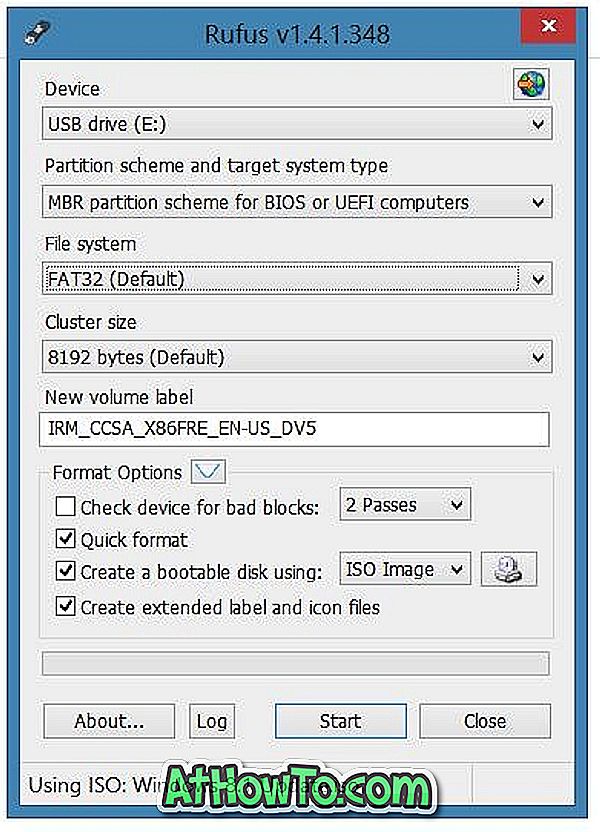
Krok 6: Kliknite na malú ikonu CD / DVD vedľa tlačidla obrazu ISO a prejdite na svoj obrazový súbor Windows 8.1 Update ISO a vyberte to isté.
Krok 7: Nakoniec kliknite na tlačidlo Štart a potom kliknite na tlačidlo OK, keď sa zobrazí potvrdzovacie okno na začatie prípravy zavádzacieho USB systému Windows 8.1.
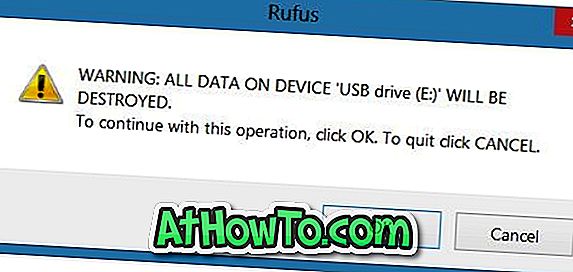
Krok 8: Akonáhle je bootovacie USB pripravené, reštartujte PC, vykonajte potrebné zmeny v nastaveniach BIOS / UEFI, aby ste umožnili zavedenie z USB.
Krok 9: Stlačte ktorékoľvek tlačidlo, keď vidíte Stlačte ľubovoľný kláves pre zavedenie z DVD ... správy na obrazovke.
Krok 10: Keď sa zobrazí obrazovka Inštalácia systému Windows, vyberte svoj jazyk, klávesnicu a pokračujte kliknutím na tlačidlo Ďalej.
Krok 11: Na nasledujúcej obrazovke kliknite na tlačidlo Inštalovať systém Windows .
Krok 12: Keď sa zobrazí výzva na zadanie kódu Product Key, zadajte platný kód Product Key s 25 znakmi a potom kliknutím na tlačidlo Ďalej pokračujte ďalším krokom.
Krok 13: Na Kam chcete nainštalovať obrazovku systému Windows, vyberte jednotku Windows 8.1 alebo akúkoľvek inú jednotku, na ktorú chcete nainštalovať systém Windows, naformátujte jednotku (ak je to potrebné) a nakoniec kliknite na tlačidlo Inštalovať, čím spustíte inštaláciu systému Windows.
Krok 14: Odteraz môžete sledovať veľmi jednoduché pokyny na obrazovke a prihlásiť sa pomocou konta spoločnosti Microsoft a dokončiť inštaláciu.














